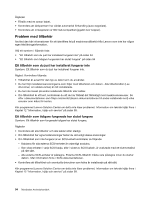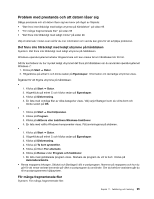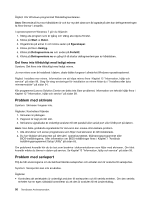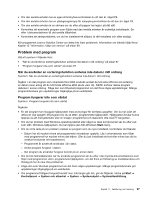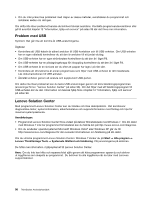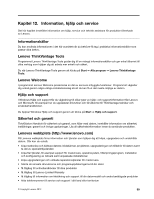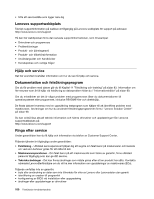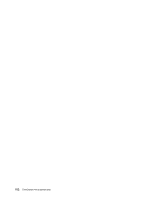Lenovo ThinkStation S30 (Swedish) User Guide - Page 110
Problem med USB, Lenovo Solution Center
 |
View all Lenovo ThinkStation S30 manuals
Add to My Manuals
Save this manual to your list of manuals |
Page 110 highlights
• Om du inte lyckas lösa problemet med någon av dessa metoder, avinstallerar du programmet och installerar sedan om det igen. Om detta inte löser problemet kanske du behöver teknisk assistans. Kontakta programvaruleverantören eller gå till avsnittet Kapitel 12 "Information, hjälp och service" på sidan 99 där det finns mer information. Problem med USB Symtom: Det går inte att komma åt USB-anslutningarna. Åtgärder • Kontrollera att USB-kabeln är säkert ansluten till USB-kontakten och till USB-enheten. Om USB-enheten har en egen nätsladd kontrollerar du att den är ansluten till ett jordat eluttag. • Om USB-enheten har en egen strömbrytare kontrollerar du att den är i läget På. • Om USB-enheten har en påslagningsknapp för inkoppling kontrollerar du att den är i läget På. • Om USB-enheten är en skrivare ser du efter att papper har lagts i på rätt sätt. • Kontrollera att drivrutinerna är annan programvara som följer med USB-enheten är rätt installerade. Läs dokumentationen till USB-enheten. • Återställ enheten genom att ansluta och koppla bort USB-porten. Om detta inte löser problemet kan du testa USB-anslutningen genom att köra felsökningsprogrammen (anvisningar finns i "Lenovo Solution Center" på sidan 98). Om det följer med ett felsökningsprogram till USB-enheten kör du det. Information om teknisk hjälp finns i Kapitel 12 "Information, hjälp och service" på sidan 99. Lenovo Solution Center Med programmet Lenovo Solution Center kan du felsöka och lösa datorproblem. Det kombinerar diagnostiska tester, systeminformation, säkerhetsstatus och supportinformation med förslag och tips för maximal systemprestanda. Anmärkningar: • Programmet Lenovo Solution Center finns endast på datorer förinstallerade med Windows 7. Om din dator med Windows 7 inte har programmet förinstallerat kan du hämta det på http://www.lenovo.com/diagnose. • Om du använder operativsystemet Microsoft Windows Vista® eller Windows XP går du till http://www.lenovo.com/diagnose för den senaste informationen om felsökning på din dator. Om du vill köra programmet Lenovo Solution Center i Windows 7 klickar du på Start ➙ Alla program ➙ Lenovo ThinkVantage Tools ➙ Systemets tillstånd och felsökning. Följ anvisningarna på skärmen. Du hittar mer information i hjälpsystemet till Lenovo Solution Center. Anm: Om du inte kan hitta och reparera felet själv genom att köra programmen sparar du och skriver ut loggfilerna som skapats av programmet. Du behöver ha alla loggfilerna när du talar med Lenovos supporttekniker. 98 ThinkStation Användarhandbok